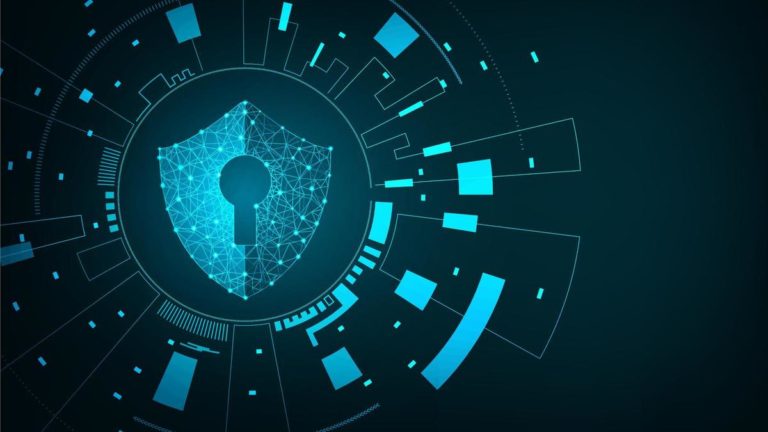ويندوز 10 هو أفضل إصدار من نظام تشغيل Windows المشهور من Microsoft ولكن على الرغم من ذلك فهو ليس نظام تشغيل مثالي وخالي من المشاكل حيث أنه يملك العديد من المشاكل المزعجة التي تواجه جميع المستخدمين. لحسن الحظ أن معظم مشاكل ويندوز 10 يمكن حلها بسهولة، تعرف معنا في هذا الدليل على أكثر مشاكل ويندوز 10 شهرة وطرق التخلص منها
حل مشكلة إعادة التشغيل التلقائي في ويندوز 10
لا تنتهي تحديثات ويندوز 10 كما أنها خارجة عن سيطرة المستخدم ما لم تقم بإيقاف تشغيل التحديثات بشكل كامل وهي ليست فكرة مستحسنة. ولكن السيء في هو عند عدم قيامك بإعادة تشغيل الكمبيوتر بعد التحديث فإن ويندوز 10 يقوم بإعادة تشغيل الكمبيوتر بشكل تلقائي مما يتسبب بفقدان الملفات والبيانات المفتوحة التي لم يتم حفظها.
يمكنك حل مشكلة إعادة التشغيل التلقائي من خلال استخدام ميزة تدعى Active Hours أو الساعات النشطة والتي تتيح لك جدولة وقت إعادة التشغيل وحصرها ضمن ساعات محددة.

بدءًا من تحديث شهر أيار 2019 الإصدار 1903 لن تفرض Microsoft هذه التحديثات عليك بنفس القوة التي فرضتها من قبل. حيث يمكنك الان استخدام خيار الساعات النشطة للتحديثات في إعدادات Windows Update لتثبيت التحديثات في أي وقت محدد تختاره.
إعدادت التحكم بحساب المستخدم UAC
منذ نظام ويندوز فيستا كان التحكم في حساب المستخدم (UAC) موجودًا لحماية المستخدمين من خلال منح الصلاحية الإدارية للبرامج عند تثبيتها أو إلغاء تثبيته.
في السابق عند محاولة تثبيت أي برنامج كانت الشاشة تختفي فجأة وتبدو أن ويندوز قد توقف وقد تختفي لفترة طويلة مما. لا يزال هذا الأمور موجودًا في ويندوز 10 ولكن لديك خيار إيقاف تشغيله أو على الأقل منع تعتيم الشاشة.

اكتب UAC في مربع البحث في ويندوز 10 للوصول إلى إعدادات التحكم في حساب المستخدم. ستظهر أربعة مستويات من الأمان ، بدءًا من مستوى عدم الإبلاغ (سيئ) إلى أخر خيار وهو خيار التنبيهات بشكل دائم ( سيحذرك عند إجراء أي تغيير).
يمكنك اختيار المستوى الذي يناسبك.
حذف تطبيقات ويندوز 10 غير المستخدمة
هل تعلم أن في ويندوز 10 تطبيق يسمى Groove Music؟ على الأغلب لا لأن أغلب الأشخاص يستخدمون تطبيقات أخرى. يمكنك حذف بعض تطبيقات ويندوز المثبتة مسبقًا.
اذهب إلى Settings > Apps > Apps & Features .
يمكنك حذف تطبيقات مثل البريد والتقويم وGroove Music والطقس والخرائط.

إذا كان خيار إلغاء التثبيت باللون الرمادي فيمكنك تفعيله من خلال بعض التعليمات البرمجية.
- اكتب PowerShell في مربع بحث Windows ثم انقر بزر الماوس الأيمن وقم بتشغيله كمسؤول.
- اكتب “Get-AppxPackage –AllUsers” بدون علامات الاقتباس.
- ستظهر قائمة عملاقة بجميع البرامج والتطبيقات المثبتة على ويندوز.
- من الصعب العثور على هذه التطبيقات في هذه القائمة ولكن من ولكن يمكنك إيجاد Microsoft.ZuneMusic وهو تطبيق Groove Music.
- انسخ اسم التطبيق الموجود في خانة PackageFullName.
- قم بكتابة هذا أمر الحذف وقم بلصق أسم التطبيق بجانبه ، بحيث يجب أن تظهر التعليمة مثل:
“remove-AppxPackage Microsoft.ZuneMusic_10.16122.10271.0_x64__8wekyb3d8bbwe”
قم بتنفيذ الامر من خلال الضغط على زر Enter وإذا لم يحصل أي خطئ فيجب أن يختفي تطبيق Groove Music.

استخدم رقم Pin بدل كلمة المرور في ويندز 10
يمكنك استبدال كلمة مرور ويندوز 10 برقم Pin لتسريع عملية إقلاع ويندوز وتسجيل الدخول
- اذهب إلى Settings > Accounts > Sign-in options
- وانقر فوق إضافة “Add” تحت إعدادات Pin.
- أدخل رقم Pin الذي تريده ثم أعد تشغيل الكمبيوتر لتجربته.
إذا كنت قد حددت رقم PIN مسبقاً فسترى خيارات لتغييره أو إزالته أو النقر على “لقد نسيت رقم PIN” لاستعادته.

تعطيل شاشة تسجيل الدخول وكلمة المرور في ويندوز 10
هل تزعجك نافذة تسجيل الدخول في ويندوز 10؟ يمكنك ببساطة تعطيل شاشة تسجيل الدخول بكلمة المرور التي تظهر بعد كل عملية إعادة تشغيل
قم بكتابة “netplwiz” للوصول إلى لوحة تحكم حسابات المستخدمين.
حدد الحساب وقم بإلغاء تحديد المربع الموجود بجوار “يجب على المستخدمين إدخال اسم مستخدم وكلمة مرور لاستخدام هذا الكمبيوتر.”
سيظهر مربع تأكيد يطلب منك إدخال كلمة المرور الحالية مرتين.
انقر على موافق وقم بإعادة تشغيل جهاز الكمبيوتر وستلاحظ عدم ظهور الشاشة.
إخفاء أو تعطيل Cortana
تعتبر Cortana من أكثر مشاكل ويندوز 10 إزعاجاً فهي تبطئ الكمبيوتر وتتعطل كثيرا ولكن يمكنك إخفائها أو تعطيلها من خلال بضع خطوات
يمكنك إخفاء Cortana من خلال النقر بزر الماوس الأيمن على شريط المهام وحدد Cortana> Hide. ستختفي من مربع البحث ولكن لا تزال نشطة ويمكن الوصول إليها بسهولة من خلال اضغط على مفتاح Windows وبدأ الكتابة.
إذا كنت تريد تعطيلها بشكل كامل فأنت بحاجة إلى تعديل ملفات registry. لا تقم بهذا إن لم تكون خبير ويندوز. ولكن إن كنت تريد القيام بها على كل الأحول تأكد من إنشاء نقطة استعادة للنظام.
- افتح محرر ملفات registry من خلال الضغط على Windows + R لفتح نافذة Run ثم قم بكتابة regedit واضغط على Enter.
- في اصدار Windows 10 Home ، انتقل إلى
HKEY_LOCAL_MACHINE \ SOFTWARE \ Policies \ Microsoft \ Windows \ Windows Search
- إذا لم يكن هناك ملف Windows Search قم بإنشائه من خلال النقر بزر الماوس الأيمن وقم بإنشاء ملف DWORD وقم بتسميتها AllowCortana
- حدد قيمة هذا الملف إلى 0 (صفر).
بمجرد تسجيل الخروج والعودة إلى ويندوز ستلاحظ تغير أسم مربع البحث إلى “Search Windows”.
يمكنك إعادة كورتانا عن طريق القيام بنفس العملية مرة أخرى وتحديد القيمة إلى 1 (واحد).

تعطيل إخطارات ويندوز 10
إن كنت لا تحب التنبيهات في ويندوز 10 وتريد تعطيلها فيمكنك ذلك بسهولة من خلال الخطوات التالية
- انتقل إلى Settings > System > Notifications & Actions
- قم بإيقاف تشغيل التنبيهات من خلال الضغط على مفاتيح التبديل بجانب كل تطبيق ترغب بتعطيل التنبيهات الخاصة به.
أو يمكنك انقر على اسم أي تطبيق من القائمة لمزيد من خيارات التحكم
يمكنك الحصول على إشعارات من تطبيق واحد على شاشة القفل على سبيل المثال ولكن ليس في أي مكان آخر.
أو يمكنك تعطيل جميع أصوات التنبيهات باستثناء إشعار واحد.
تخصيص Quick Actions في ويندوز 10
من خلال نفس المكان السابق، يمكنك فيه تخصيص أزرار Quick Actions التي تظهر أسفل شريط المهام (الجزء الذي تظهر فيه الإعلامات على الشاشة، مثل شبكة الواي فاي وغيرها من الاختصارات).
تمنحك هذه الأزرار وصولاً سريعًا إلى إعدادات مثل وضع الطائرة، أو ضبط سطوع الشاشة على أجهزة الكمبيوتر المحمولة أو إيقاف تشغيل Bluetooth و Wi-Fi و VPN أو تنشيط نقطة اتصال محمولة وغيرها.